Kodi's YouTube-kvote overskredes Problem

Er du syg af Kodi's YouTube-plugin konstant styrtet og giver dig krypterede fejlmeddelelser som "Undtagelse i ContentProvider" og "Quota Exceeded"? Her er hvordan du løser dette problem med blot et par minutters arbejde.
Vi har vist dig, hvordan du ser live-tv på Kodi, men for at være ærlig gør jeg det ikke så ofte. YouTube er bedre end tv, og Kodi sætter YouTube lige på mit tv. Den fjernbetjenede grænseflade gør det nemt at gennemse mine abonnementer og at tjekke alle kanals komplette arkiver og afspilningslister. Binging YouTube-kanaler er lyksalighed.
Men i sidste ende er YouTube på Kodi buggy, med fejlmeddelelser dukker op, når jeg forsøger at lave grundlæggende ting. Problemet synes at være relateret til API-nøglerne, der bruges af add-on-udviklere. Google (som ejer YouTube) caps API-brug, og Kodis hurtigt voksende brugerbase betyder, at YouTube-plugin'et rammer den cap hver dag, typisk længe før jeg begynder at se videoer om aftenen på vestkysten.
Jeg kunne skrive disse instruktioner takket være trin skitseret på det officielle Kodi forum, af forummedlem jmh2002. Denne oversigt er fantastisk, og jeg er taknemmelig for det, men jeg troede, at brugerne kunne lide nemme at følge instruktioner med skærmbilleder.
Forhåbentlig kan Google og Kodi-teamet udarbejde en langsigtet løsning. I mellemtiden kan du dog rette YouTube selv ved at oprette dine egne API nøgler. Sådan gør du.
Trin 1: Opret et projekt i Google Cloud Console
Først skal du gå til Google Cloud Platform. Når du har klikket på "Projekt", og derefter "Opret projekt".
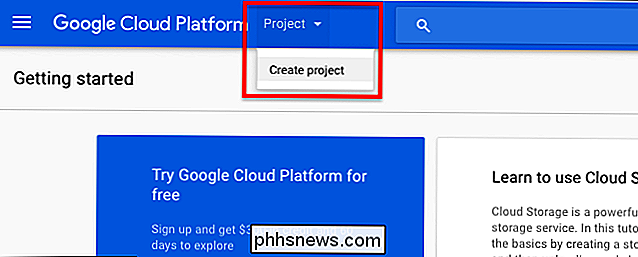
Navngiv dit projekt, uanset hvad du vil; Jeg gik med "YouTube-Kodi".
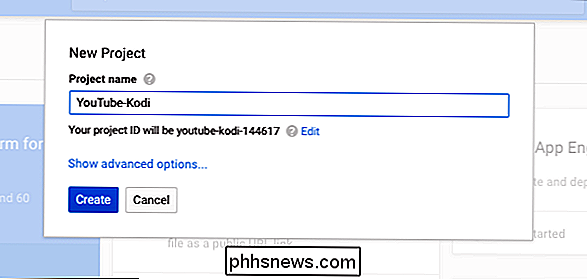
Mens du gør dette, er du velkommen til at ignorere alle opkald til at betale for Googles service. Det er for seriøse udviklere, og du er bare en person, der forsøger at få YouTube til at fungere.
Trin to: Aktivér YouTube Data API
Næste, gå til bibliotekets sektion på Google Cloud Console. Klik på "YouTube Data API".
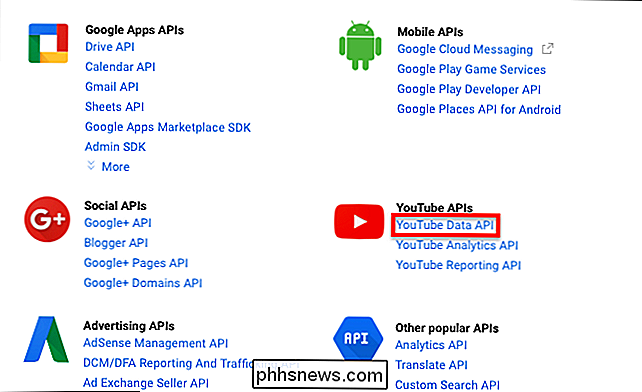
På den næste side skal du klikke på "Aktiver".
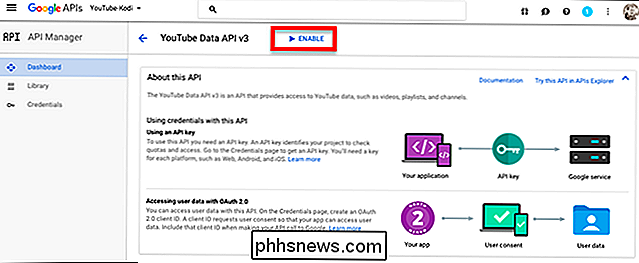
Der er en chance for at du bliver bedt om at oprette et projekt først, selv om du lige har oprettet en. Hvis det sker, går du for hurtigt, tilsyneladende. Vent et par minutter og prøv igen, du fremskynder dæmon dig. Du skal muligvis også klikke på "Opret projekt" og vælge dit nye YouTube-Kodi-projekt fra listen.
Trin tre: Opret en API-nøgle
Næste, gå til siden med legitimationsoplysninger. Klik på "Opret referencer" og derefter "API-nøgle".
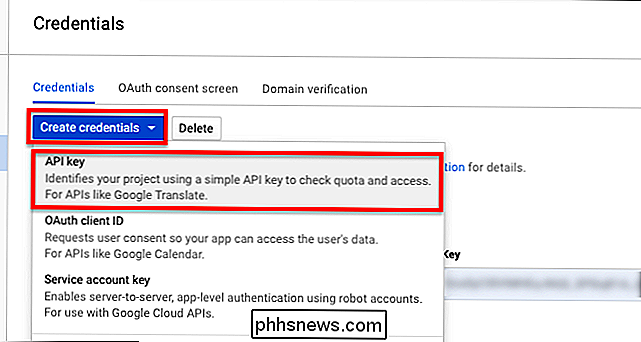
Et vindue vil dukke op med din skinnende nye API-nøgle, en bogstav på 39 tegn med tal og bogstaver. Kopier hele nøglen, og gem den i et dokument på din computer.
Trin 4: Opret nogle flere credentials
Klik på "Opret Credentials", og klik derefter på "Opret Credentials" efterfulgt af "OAuth Client ID".
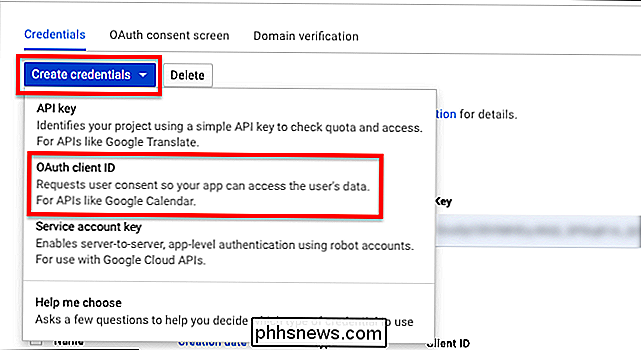
På den næste side , klik på "Andet", og vælg det navn, du vil have. (Jeg gik med "Kodi".)
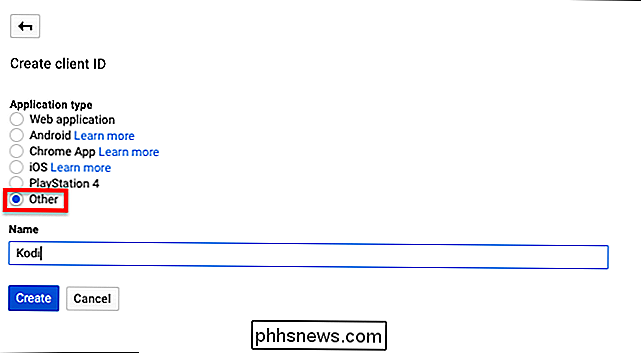
Klik på "Opret", og du vil få to nye nøgler: et "klient-id", en tal på 45 tegn og tal efterfulgt af "apps.googleusercontent.com" . Kopier dette til dit referencedokument, fjerner "apps.googleusercontent.com" og mærker nøglen "Client ID" som reference.
Du får også en "Client Secret", som er en bogstav i 24 tegn numre. Kopiér dette til dig dokument, mærkning af det "Client Secret" som reference.
Trin fem: Indsæt dine nøgler i YouTube
Nu er vi klar til at oprydde Kodi og endelig rette op på denne ting. Hvis du ikke allerede har logget ind på din YouTube-konto i Kodi YouTube-plugin. Du bliver bedt om at gå til youtube.com/activate og indtaste en 8-cifret kode. Du kan gøre dette på en hvilken som helst enhed, ikke kun den enhed, Kodi kører på.
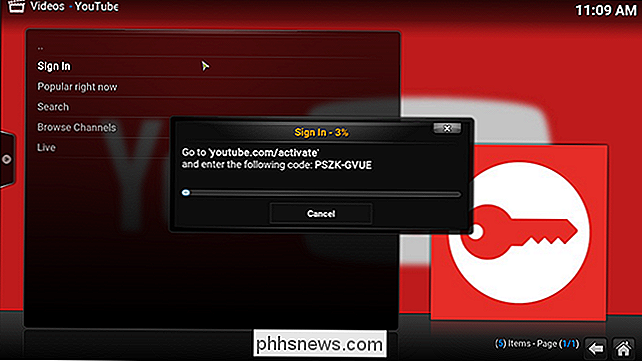
Gør dette to gange som beskrevet. Dernæst trækker du under undermenuen til YouTube-plugin'et. Du kan gøre dette ved at vælge plugin og derefter trykke på bogstavet C på tastaturet.
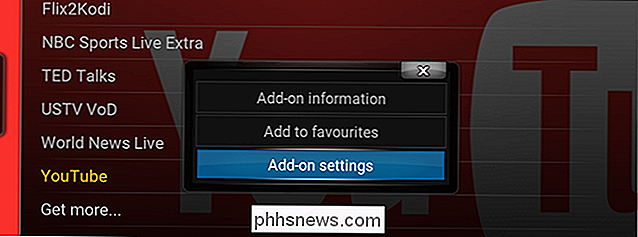
Åbn "Tilføjelsesindstillinger", og gå derefter til fanen "API Key".
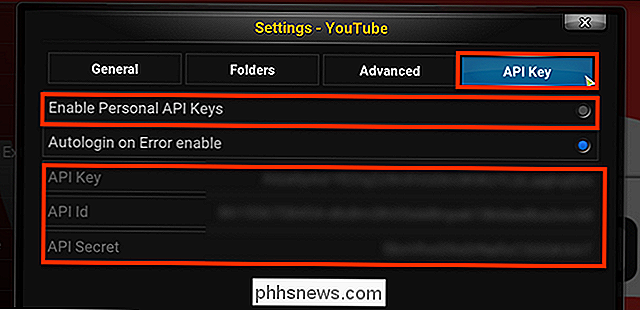
Kontroller, at "Aktiver personlige API-nøgler" er tændt, og indsæt derefter de nøgler, du samlede tidligere på de rigtige steder. (Mine nøgler er sløret ud i billedet ovenfor, så du ikke stjæler dem. Få dine egne nøgler, fyre.)
Få funktioner er stadig brudte
Efter at have oprettet mine egne API-nøgler virker YouTube grundlæggende for mig igen. Gennemse mine abonnementer og populære videoer er hurtige, mens du browser på YouTube-kanaler. Fejlmeddelelser er en ting fra fortiden.
Når det er sagt, fungerer to funktioner stadig ikke for mig: Min Watch Later List og My History. Disse funktioner har problemer uden for API'en, og forhåbentlig bliver de patchet i fremtidige udgivelser af tilføjelsen. Udover det kunne jeg ikke være lykkeligere. Jeg har YouTube tilbage i Kodi, og alt er rigtigt med verden. Jeg håber, at denne tutorial også hjælper dig.

Hvad er den nemmeste måde at føje en fjernkameraudløser til min smartphone på?
Som smartphone-kameraer bliver bedre og bedre, er det kun naturligt, at folk vil have glæde af nogle af trappings af korrekt fotografering med dem. Læs videre, da vi viser en læser, hvordan du billigt kan tilføje en fjernudløseren til deres smartphone-kamera, så de kan udløse kameraet uden at ødelægge det, forstyrre sammensætningen, og mens de faktisk er i billedet.

Watch Out: Sådan køber du et USB Type-C-kabel, der ikke beskadiger dine enheder
USB Type-C bringer en ny universal stik til laptops og smartphones, og mange enheder er allerede begynder at bruge det. Men pas på: mange USB-C-kabler er ikke designet korrekt og kan muligvis beskadige din hardware. Før du køber USB Type-C-kabler til dine nye enheder, skal du undersøge, om kablet faktisk overholder USB- C specifikation.



